Hotmail opsætning i Outlook 2007
Her er en vejledning til hvordan du opsætter din Hotmail konto i Outlook 2007. Den tager alle dine e-mails med, indbakke, junk e-mail, sendt post og slettet post. Den ligger ligesom en privat/arkiv mappe i venstre side af din Microsoft Outlook, så den er nem at tilgå. Lær også hvordan du let tager backup af Outlook her.
Omdirigering: Leder du efter a kasser, så er du ikke den første der gør det, som er havnet her. Gå i stedet til: Samlino.dk
1. Nedenfor ses min Outlook uden Hotmail opsat.

2. Tryk på “Funktioner” i fanebladene i toppen og derefter “Kontoindstillinger”

3. Tryk på “Ny” i venstre side, se evt. billede.

4. Vælg Microsoft Exchange,POP3, IMAP, eller HTTP

5. Sæt flueben i “Konfigurer serverindstillinger eller yderligere servertyper manuelt”

6. Nu kommer billedet nedenfor, her skal du vælge den øverste “Internet-e-mail”

7. Udfyld dit navn og skriv derefter din e-mail “navn@hotmail.com”. I kontotype skal du vælge “HTTP” og Hotmail nedenunder. I brugernavn og adgangskode, skal du skrive din E-mail og den kode du bruger til at logge på Hotmail.com eller MSN messenger.

8. Nu kan du se din Hotmail konto i venstre side af din Outlook, se billed nedenfor. Her står jeg i min “Junk E-mail mappe”, og der ligger selvfølgelig en underlig spam mail.

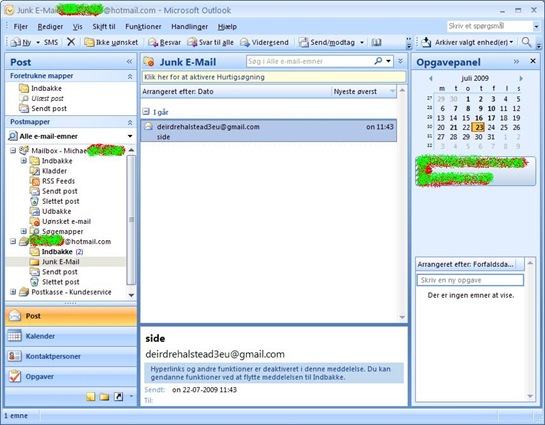

Tags |

Fedt ! det er folk som dig der er brug for! 😀
– For os som er lidt langsomme duh ve’ xD
Fedt ! det er folk som dig der er brug for! 😀
– For os som er lidt langsomme duh ve’ xD
Virker ikke hos mig.
Mærkeligt – plejer at lave dette dagligt på arbejdet – det
virker bare ikke hos mig.
Bruger Vista, Outlook 2007, alle instilliger er sat korrekt men
når jeg sender kommer der fejl, både “sende og modtage fejl”.
Fejl: Adgang til server nægtet. (Har valgt HTTP, hotmail osv…)
Jeg har samme problem – den vil gerne sende, men ikke modtage
løsning her:
http://office.microsoft.com/da-dk/outlook/HA102218231030.aspx
Hej er der nogle der ved hvorfor når jeg har sat min hotmail op i Outlook og når jeg sletter mine mails i outlook så er de stadig ude på min hotmail jeg ville godt kunne styre det hele fra outlook så jeg ikke skal slette dem begge steder????
Hej Andreas
Har du prøvet er trykke send/modtag når du har slettet dem ?
Jeg har opsat min hotmail i outlook, hvilket der ikke var nogen problemer i. Mit problem er at jeg kun modtager mails i outlook når jeg klikker på “send/modtag”.
Goggle-søgning på mit problem fik mig til at lande her. Er der nogen der kan hjælpe?
Hej Ditte
Beklager det jeg svare så sent.
Hvis du går i email indstillinger, kan du sætte hvor tit den skal tjekke efter ny email. Det kan være den som står til 10 min for eksempel.
Lad mig høre fra dig.
Tak for svaret, men jeg havde allerede selv fundet frem til det 🙂
Det kan til gengæld være at du kan hjælpe mig med et andet spørgsmål 🙂
Er det på nogen måde muligt at forblive online når man lukker outlook ned? Således at jeg kan se skrivebordsbeskeden samt kuverten nede i højre hjørne uden at jeg skal have outlook til at ligge åben i processlinien?
Tak for din hjælp 🙂
Ditte
Hej Ditte
Se denne artikel: https://it-artikler.local/2008/02/15/outlook-i-systemtray/
Fantastisk!!!
Tusind tak for hjælpen 🙂
Hej har også forsøgt at få det til at virke, men den vil ikke kende min hotmail. Den kommer ind i venstre side men der kommer ikke de mailes jeg har liggende. Når jeg så prøver at sende fra den får jeg en status rapport der viser fejl (0x800CCC33) ´Adgang til denne konto blev nægtet. Kontroller, at brugernavnet og adgangskoden er korrekt. Serveren sendte svaret “Forbidden”.´
En idé hvad det kan være? 🙂
Prøv at se denne side: http://www.eksperten.dk/spm/911685?a=rssreader&i=148
Hej. Når jeg åbner min outlook kommer der en kasse frem omkring Microsoft Exchange. Jeg skal udfylde Microsoft Exchange-server og postkasse! Hvad gør jeg når jeg gerne vil bruge min hotmail?
Hej Morten
Du skal gå i kontrolpanel –> post, her skal du oprette en ny profil. Når du har 2 profiler til Outlook, kommer den og spørger hvilken der skal bruges når Outlook startes.
Hi Michael
Jeg har installeret hotmail connector og den kan stadig ikke sende. Den siger den ikke kan oprette forbindelse til server.
Hvad gør jeg!!
Hej Karoline
Denne guide bruger ikke Outlook connector, men bare Outlook. Sikker på du kører Outlook 2007 og op efter?
Lad mig høre fra dig.
Jeg er fulgt guiden til punkt og prikke, men denne fejl opstår når jeg trykker modtag/send.
“Opgaven “[min mail]”: Mappe: indbakke synkroniserer brevhoveder.’ rapporterede fejl (0x800CCC0D): “Serveren blev ikke fundet.’
Hvad gør jeg?
Hej Joachim
Prøv at tjekke din oplysninger ved punkt 7, tror måske du har lavet en slåfejl. Der er en fejl der, du kan nemlig ikke nå serveren.
Lad mig høre fra dig.
Jeg har netop tjekket informationerne igennem.. der er ikke lavet slåfejl. Det er dog en @live.dk mail jeg benytter, men burde det ikke være det samme 🙂 ?
Det er jeg faktisk ikke klar over, har du prøvet at skrive det i stedet ?
jeg skriver selvfølgelig minmail@live.dk
Hej Joackim
Prøv nedenstående 🙂
• Indtast din Windows Live Hotmail-adresse under E-mail-adresse:.
• Sørg for, at manuelt konfigurere serverindstillinger eller yderligere servertyper er markeret.
• Klik på Næste>.
• Sørg for, at Internet-e-mail er valgt.
• Klik på Næste>.
• Sørg for, at POP3 er valgt under Kontotype:.
• Indtast “pop3.live.com” (ikke inklusive anførselstegn) under Server til indgående post:.
• Skriv “smtp.live.com” under Server til udgående post (SMTP):.
• Indtast din komplette Windows Live Hotmail-adresse (“example@hotmail.com”, for eksempel) under User Name:.
• Skriv din Windows Live Hotmail-adgangskode under Adgangskode:.
• Klik på Flere indstillinger ….
• Gå til Server til udgående post fanen.
• Sørg for, at Serveren til udgående post (SMTP) kræver godkendelse er markeret.
• Kontroller Brug samme indstillinger som min indgående postserver er valgt.
• Gå til fanen Avanceret.
• Sørg for Denne server kræver en krypteret forbindelse (SSL) er markeret under indgående server (POP3):.
• Sørg for, at SSL er valgt for Brug følgende type krypteret forbindelse: under Udgående server (SMTP):
• Kontroller, at “995” vises under indgående server (POP3:) og “25” under Udgående server (SMTP)
Jeg kunne kun sende og ikke modtage mails via ovenstående indstillinger, men da jeg ændrede til nedenstående indstillinger virkede det for mig.
Indgående mailserver: pop3.live.com
Sikkerhedstype: SSL
Sikkerhed (serverport): 995
Udgående mailserver: smtp.live.com
Aktiver: Login påkrævet (samme som brugernavn/kode til mailboksen)
Sikkerhedstype: TLS
Sikkerhed (serverport): 587
Bare til info hvis der var andre der oplevede problemer.
Hej Rikke
Tak for info, god weekend! 🙂
Uha, jeg har prøvet i en time nu og kan ikke oprette forbindelse til serveren. Mine indtastninger, f.eks. pop3.live.com, forsvinder når jeg indtaster min hotmail-adresse. Så skifter den automatisk til ‘Hotmail’ og HTTP. Jeg kan heller ikke vælge at noget skal være krypteret eller indtaste serverporte.
Jeg er på dybt vand her, og mit talent er ulykkeligvis til at overskue. Ak og ve.
Hej adm.
Fed side du har oprettet.
Jeg vil høre om det modsatte kan gøres.
Jeg vil gerne kunne logge ind på min Outlook gennem fx Hotmail. Ved man kan logge ind på noget gennem på nettet, men ved ikke hvordan det fungerer… Det har tidligere kunne lade sig gøre gennem mit arbejde… men nu vil jeg gerne have det til at funge gennem mit private.
Kan du hjælpe mig med det?
Hej Ahmet
Tak.
Ofte når du har en e-mail via TDC eller anden udbyder, følger der en webmail med. Det er faktisk det samme som hotmail, men bare via din alm. e-mail adresse. Du kan kontakte din udbyder eller læse dit velkomstbrev, her står der ofte norget om det.
Lad mig høre fra dig.
Vh Michael – IT-Artikler
Og hvad hvis det ikke virkker Outlook 2007 siger dne ikke kan loggeind?
http://www.microsoft.com/da-dk/download/confirmation.aspx?id=24677
det her virker
Tak for god tråd med meget hjælp – igennem flere år!
jeg har imidlertid stadig et problem med outlook (7) og hotmail.
Jeg har forsøgt samtlige af rådende i denne og flere andre tråde – inklussiv download og installering af hotmail outlook connector: intet virker!
Jeg kan godt få connectoren til at blive vist i mit outlook program(så langt så godt)men når jeg trykker på “tilføj ny konto” sker der ingenting..
Alternativt har jeg forsøgt at sætte min hotmail op udenom connectoren – med forskellige porte og servere: men intet virker..
Jeg værdsætter den hjælp jeg kan få!!!
idin outlook kommer der et nyt fane blad hvor man tilføjer sin mricorosoft mail
hej jens
Hej Jens
Rigtigt: der kommer et nyt faneblad i min outlook som hedder connector og jeg kan under denne fane vælge “tilføj ny konto” men der sker ikke noget..?
Det tyder på at du måske gennerelt har soft ware problem men prøv at opret en ny bruger og se om problemet stadigt er til stede hvor lang tid siden er at pc har været geninstalleret ???? Mvh jens
Deltag i debatten, skriv en kommentar!
IT-Artikler der trender lige nu
Senest opdaterede IT-Artikler
IT-Artiklers venner:
Download.dk
Download Central.dk
Genskab-Data.dk
Fit One.dk
Salg af link-reklamer og natives i samarbejde med We Digitize
Andre Interessante Artikler
Links til sjove ting
Til studieturen
En Pengeskole
IVM.no